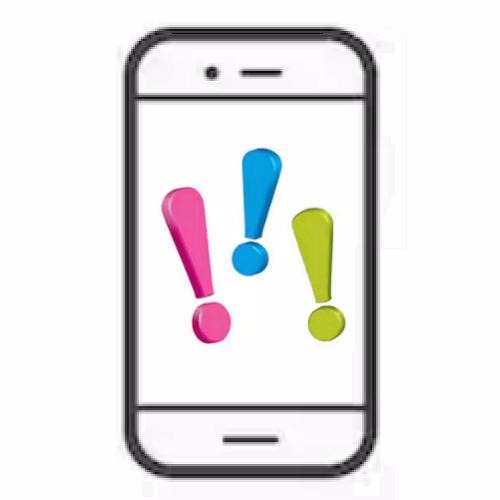티스토리 뷰
안녕하세요.
오늘은 모바일(Mobile) 기기인 안드로이드(Android) 운영체제에서
개발자모드를 활성화 시키는 방법에 대해서 알아보도록 하겠습니다.
얼마전에도 삼성의 갤럭시 S8 (Samsung Galaxy S8, S8+) 대란이 터졌었죠?
이 갤럭시의 운영체제인 안드로이드 폰에 설정하는 방법이니 한 번 보시죠 ^^
[안드로이드(Android)] 개발자옵션(개발자모드) 활성화하는 방법
휴대폰 개발자 분들이 사용하시는 '개발자옵션(개발자모드)' 는 사실 개발자가 아니더라도
일반 유저들이 이런 저런 상황들 때문에 많이 사용하곤 합니다.
휴대폰을 구입하고 처음 기본 모드에서는 이 개발자모드(개발자옵션)이 노출되지 않는데 아래와 같이 하시면 활성화 하여 보실 수 있습니다.
01. 휴대폰의 '설정'을 들어가시면 개발자옵션(개발자모드) 는 활성화가 되지 않아 찾아 보실 수 없습니다.
설정 > 디바이스 정보를 선택합니다.
02. 디바이스 정보 페이지에 들어오셨다면 '소프트웨어 정보'를 선택합니다.
03. 이 소프트웨어 정보 페이지에서 '빌드번호'를 선택합니다.
그냥 선택하면 선택된것처럼 반응은 보이지만 다른 페이지로 이동은 하지 않습니다.
그래도 이 버튼을 연속해서 계속 누릅니다.
04. 빌드번호를 연속해서 게속 누르시면,
'개발 설정완료 3단계 전입니다.'
'개발 설정완료 2단계 전입니다.'
'개발 설정완료 1단계 전입니다.'
'개발 설정완료 3단계 전입니다.' 가 나오다가
'개발자 모드를 실행했습니다.' 가 나오게 됩니다.
그럼 이제 그만 누르셔도 됩니다. ^^
그럼 이제 Back을 눌러서 설정 페이지로 돌아가 보실까요?
05. 짠~ 설정 페이지 가장 하단에 '개발자 옵션',(개발자 모드) 가 활성화 되어 나타난 것을 보실 수 있으실 것입니다. ^^
※ 해당 이미지는 삼성 갤럭시 S7 (Samsung Galaxy S7) 로 캡쳐되었으며,
휴대폰 단말기별, OS Version 별로 UI는 상의 할 수 있습니다.
그럼 필요하신 분들에게 도움이 되시길 바랍니다. ㅎ
'모바일 OS' 카테고리의 다른 글
| [Apple] 아이폰 iOS 12 업데이트 설치 방법 (iPhone iOS 12 Beta Software Update) (26) | 2018.07.24 |
|---|---|
| [Apple] iOS 11.4.1 소프트웨어 업데이트 (Software Update) (32) | 2018.07.12 |
| [삼성] Galaxy S8 (SM-G950N) 소프트웨어 업데이트 - G950NKSU1CRB7 (63) | 2018.06.29 |
| [iOS] 아이폰에서 앱이 와이파이에서만 작동되고 데이터망에서 실행이 안될때 해결 방법 (63) | 2018.05.17 |
| [Google] 구글 IO 2018 개발자 축제 키노트 (Google IO 2018 developer festival keynote) (52) | 2018.05.14 |
- Total
- Today
- Yesterday